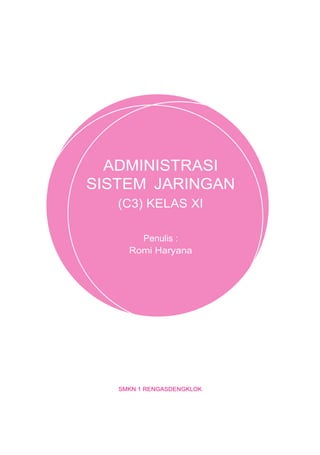
SMKN1-ADMINISTRASI
- 1. SMKN 1 RENGASDENGKLOK ADMINISTRASI SISTEM JARINGAN (C3) KELAS XI Penulis : Romi Haryana
- 2. ADMINISTRASI SISTEM JARINGAN SMK/MAK Kelas XI Penulis : Romi Haryana Usman, S.Kom Sekolah : SMKN 1 Rengasdengklok Jurusan : Teknik Komputer dan Jaringan Alamat : Jl. Proklamasi Desa Amansari Kec. Rengasdengklok Kab. Karawang
- 3. Kata Pengantar iii Teknologilayananjaringankomputerpadakondisisaatinitelahmerasukhampirke seluruh segi kehidupan manusia, sangat sulit pada saat ini menemukan bidang yang belum tersentuh oleh jaringan komputer. Buku ini dilengkapi dengan soal-soal yang HOTS (High Oder Thinking Skill) dan Metode STEM (Science Technology, Engineering, dan Mathematics), serta terdiri atas Bab 1–Bab 9 yaitu:Menginstasisistemoperasijaringan,KonfigurasiDHCPserver,KonfigurasiFTPServer, Konfigurasi remote server, Konfigurasi File server, Konfigurasi Web server, Konfigurasi DNS server Konfigurasi Database server, Konfigurasi Mail server, Tulisan ini dibuat sesederhana mungkin agar dapat dibaca dan dipahami bagi mereka para pemula, pelajar, mahasiswa, masyarakat dan para praktisi di dunia informatika, serta khususnyabagipendidik(guru)SMK(SekolahMenengahKejuruan)kompetensikeahlian TKJ (Teknik Komputer dan Jaringan), karena pembahasan dari bab 1 sampai dengan bab 9 disesuaikan dengan KD (Kompetensi Dasar) kurikulum 2013. Ucapan terima kasih kami sampaikan kepada pihak penerbit PT. Quantum Book Sejahteraatasusahanyadalammenerbitkanbukuini.Semogabukuinidapatmenambah bacaan khasanah bacaan populer, serta dapat menjadi sumbangan dalam rangka turut mencerdaskan bangsa yang sedang membangun ini. Disadari bahwa dengan kekurangan dan keterbatasan yang dimiliki penulis, walaupun telahdikerahkansegalakemampuanuntuklebihteliti,tetapimasihdirasakanbanyakkekurang tepatan, oleh karena itu penulis mengharapkan kritik dan saran yangmembangun agar tulisan ini bermanfaat bagi kita semua. Rdk, Juli 2020 Penulis Romi Haryana Usman, S.Kom Kata Pengantar
- 4. Bab 1 Menginstalasi Sistem Operasi Jaringan A. Instalasi SistemOperasi Jaringan.............................................. 3 B. Metode InstalasiSistem Operasi ............................................... 3 C. Langkah Langkah Menginstalasi Sistem Operasi Jaringan ................... 7 Uji Kompetensi ......................................................................23 Bab 2 Konfigurasi DHCP Server A. Pengertian DHCP...............................................................29 B. Fungsi DHCP.....................................................................29 C. Kelebihan dankekurangan DHCP .............................................30 D. Metode dalamkonfigurasi DHCP..............................................30 E. Cara Kerja DHCP................................................................30 F. Instalasi DHCP ..................................................................33 G. Konfigurasi DHCP ...............................................................33 H. Pengujian DHCP ................................................................34 Uji Kompetensi ......................................................................35 Bab 3 Konfigurasi FTP Server A. Sejarah FTP .....................................................................43 B. Fungsi FTP.......................................................................43 C. Kelebihan danKekurangan FTP ...............................................44 D. Cara Kerja FTP..................................................................44 E. Jenis-Jenis FTP .................................................................44 F. Instalasi FTP.....................................................................46 Uji Kompetensi ......................................................................48 Bab 4 Konfigurasi Remote Server A. Sejarah Remote Access ........................................................55 B. Definisi dan Pengertian Remote Access......................................56 C. Pengertian SSH (Secure Shell Hosting) .......................................57 D. Arsitektur SSH...................................................................58 E. Cara Kerja SSH ..................................................................58 F. Implementasi SSH ..............................................................59 G. Metode Enskripsi ...............................................................59 H. Instalasi..........................................................................60 I. Konfigurasi ......................................................................60 J. Pengujian........................................................................60 Uji Kompetensi ......................................................................61 Bab 5 Konfigurasi File Server A. Konfigurasi File Server di Windows Server 2012.............................67 B. Konfigurasi Quota ..............................................................70 C. Verifikasi Konfigurasi Quota...................................................75 Daftar Isi iv Sistem Administrasi Jaringan Kelas XI untuk SMK/MAK
- 5. Daftar Isi v D. Konfigurasi Screen .................................................................................................................. 81 E. Verifikasi Konfigurasi Screen ........................................................................................... 87 F. FileManagementTasks................................................................................................... 91 G. Verifikasi Manajemen Task .............................................................................................. 95 Uji Kompetensi ............................................................................................................................ 99 Bab 6 KonfigurasiWeb Server A. Pengertian Web Server ..................................................................................................... 105 B. Fungsi Web Server ............................................................................................................ 105 C. Cara Kerja Web Server ..................................................................................................... 106 D. Apache Web Server .......................................................................................................... 106 E. Instalasi Web Server ................................................................................................................ 108 F. Konfigurasi........................................................................................................................... 108 G. Userdir ................................................................................................................................... 109 H. Mysql Server.............................................................................................................................. 110 I. Pengujian ......................................................................................................................................... 110 Uji Kompetensi ........................................................................................................................... 111 Bab 7 Konfigurasi DNS Server A. Sejarah DNS.............................................................................................................................. 117 B. Pengertian DNS ......................................................................................................................... 117 C. Cara Kerja DNS ......................................................................................................................... 118 D. Instalasi ................................................................................................................................. 120 E. Konfigurasi.......................................................................................................................... 120 F. Pengujian ......................................................................................................................................... 122 Uji Kompetensi ........................................................................................................................... 123 Bab 8 Konfigurasi DHCP Server A. KonfigurasiDatabaseServerMariadbdanPhpMyAdmin.................................. 129 B. Pengertian Database Server ............................................................................................... 129 C. Langkah-Langkah Konfigurasi ..................................................................................... 130 Uji Kompetensi ........................................................................................................................... 136 Bab 9 Konfigurasi Mail Server A. Pengertian Webmail Server................................................................................................ 143 B. Manfaat Menggunakan Web Mail............................................................................... 143 C. Kelebihan dan Kekurangan Webmail............................................................................ 144 D. Pengertian Squierrelmail................................................................................................... 144 E. Instalasi ......................................................................................................................................... 144 F. Konfigurasi........................................................................................................................... 145 G. Pengujian ............................................................................................................................... 147 Uji Kompetensi ........................................................................................................................... 149 Daftar Pustaka ....................................................................................155 Glosarium ...........................................................................................156 Indeks......................................................................................................... 159 Biodata Penulis ...................................................................................160
- 6. Gambar1.2 Tampilan sistem operasi debian ...................................................................................................................... 3 Gambar 1.3 Tampilan Ubuntu .................................................................................................................................................. 4 Gambar 1.4 Multiboot ................................................................................................................................................................. 4 Gambar 1.5 Virtualisasi................................................................................................................................................................ 4 Gambar 1.6 Situs distrowatch.com ........................................................................................................................................ 6 Gambar 1.7 Situs zetgeniestudios.net .................................................................................................................................. 6 Gambar1.8 Local disk.................................................................................................................................................................. 7 Gambar 1.9 Konfigurasi VirtualBox ......................................................................................................................................... 8 Gambar 1.10 Komputer Virtual Debian ................................................................................................................................... 8 Gambar 1.11 Memori maksimal dari komputer.................................................................................................................... 9 Gambar 1.12 Penentuan hardrive.............................................................................................................................................. 9 Gambar 1.13 File image debian.................................................................................................................................................. 10 Gambar 1.14 Setting debian........................................................................................................................................................ 10 Gambar 1.15 File Image Debian ................................................................................................................................................. 10 Gambar.1.16 Penentuan urutan booting................................................................................................................................ 11 Gambar 1.17 Instalasi Debian pada komputer virtual........................................................................................................ 11 Gambar 1.18 Pemilihan bahasa .................................................................................................................................................. 12 Gambar 1.19 Pemilihan lokasi..................................................................................................................................................... 12 Gambar 1.20 Pengaturan keyboard .......................................................................................................................................... 12 Gambar 1.21 Tampilan pengaturan jaringan......................................................................................................................... 13 Gambar 1.22 Konfigurasi jaringan ............................................................................................................................................. 13 Gambar 1.23 Mengisi password user root .............................................................................................................................. 13 Gambar 1.24 Meminta nama ....................................................................................................................................................... 14 Gambar 1.25 Meminta user name ............................................................................................................................................. 14 Gambar 1.26 Meminta pasword................................................................................................................................................. 14 Gambar 1.27 Penentuan waktu .................................................................................................................................................. 15 Gambar 1.28 Metode Manual...................................................................................................................................................... 15 Gambar 1.29 Hard disk yang terdeteksi................................................................................................................................... 15 Gambar 1.30 Konfirmasi pembuatan tabel ........................................................................................................................... 16 Gambar 1.31 Membuat partisi baru.......................................................................................................................................... 16 Gambar.1.32 Partisi Baru .............................................................................................................................................................. 16 Gambar 1.33 Pergantian nilai ...................................................................................................................................................... 17 Gambar 1.34 Jenis partisi primer ............................................................................................................................................... 17 Gambar 1.35 Lokasi hard disk ..................................................................................................................................................... 17 Gambar 1.36 Konfirmasi menyusun partisi ............................................................................................................................ 18 Gambar 1.37 Partisi baru............................................................................................................................................................... 18 Gambar 1.38 Susunan partisi ...................................................................................................................................................... 18 Gambar 1.39 Penentuan ukuran partisi................................................................................................................................... 19 Gambar 1.40 Jenis partisi logikal ............................................................................................................................................... 19 Gambar 1.41 Sistem file ruang swap ........................................................................................................................................ 19 Gambar 1.42 Menyusun partisi................................................................................................................................................... 20 Gambar 1.43 Partisi hard disk...................................................................................................................................................... 20 Gambar 1.44 Window konfirmasi .............................................................................................................................................. 20 Gambar 1.45 Pengelolaan Paket ................................................................................................................................................ 21 Gambar 1.46 Pemindaian CD/DVD............................................................................................................................................ 21 Gambar 1.47 Popularitas aplikasi Debian ............................................................................................................................... 21 Gambar 1.48 Pemilihan aplikasi yang terinstal..................................................................................................................... 22 Gambar 1.49 Konfigurasi pemasangan boot loader........................................................................................................... 22 Gambar 1.50 Tampilan Login dari Debian .............................................................................................................................. 22 Gambar 1.51 Tampilan Debian ................................................................................................................................................... 23 Gambar 2.2 Pengujianpada client Windows.................................................................................................................................... 34 Gambar 2.3 Konfigurasi windows sebagai DHCP ............................................................................................................... 35 Gambar 3.2 Proses Kerja Aplikasi FTP .................................................................................................................................... 45 Gambar 3.3 Pengujian FTP server ........................................................................................................................................... 47 Gambar 4.2 Aplikasi putty.......................................................................................................................................................... 61 Daftar Gambar vi Sistem Administrasi Jaringan Kelas XI untuk SMK/MAK
- 7. Gambar 5.2 Ilustrasi konfigurasi file server .......................................................................................................................... 67 Gambar 5.3 Server manager ..................................................................................................................................................... 67 Gambar 5.4 Role-based or feature-basedinstallation ...................................................................................................... 67 Gambar 5.5 Server selection ..................................................................................................................................................... 68 Gambar 5.6 Server roles.............................................................................................................................................................. 68 Gambar 5.7 Add roles and features wizard .......................................................................................................................... 69 Gambar 5.8 Select features ........................................................................................................................................................ 69 Gambar 5.9 Proses restart secara otomatis.......................................................................................................................... 70 Gambar 5.10 Installation progres .............................................................................................................................................. 70 Gambar 5.11 Server manager ..................................................................................................................................................... 71 Gambar 5.12 Quota Management............................................................................................................................................. 71 Gambar 5.13 Create quota template ........................................................................................................................................ 71 Gambar 5.14 Isi template name ................................................................................................................................................. 72 Gambar 5.15 Add threshold......................................................................................................................................................... 72 Gambar 5.16 Notifikasi belum ada SMTP server................................................................................................................... 73 Gambar 5.17 Warning event log ................................................................................................................................................ 73 Gambar 5.18 Generate report ..................................................................................................................................................... 74 Gambar 5.19 Quota Template .................................................................................................................................................... 74 Gambar 5.20 Create Quota........................................................................................................................................................... 74 Gambar 5.21 Konfigurasi sesuai template .............................................................................................................................. 75 Gambar 5.22 Penambahan quota baru ................................................................................................................................... 75 Gambar 5.23 Quota aplikasi......................................................................................................................................................... 76 Gambar 5.24 Pop-up space hardisk .......................................................................................................................................... 76 Gambar 5.25 Properties pada file .............................................................................................................................................. 76 Gambar 5.26 Advanced sharing ................................................................................................................................................. 77 Gambar 5.27 Share folder ............................................................................................................................................................. 77 Gambar 5.28 Menambahkan user ............................................................................................................................................. 78 Gambar 5.29 Mencari user............................................................................................................................................................ 78 Gambar 5.30 User Administrator................................................................................................................................................ 79 Gambar 5.31 Menentukan user .................................................................................................................................................. 79 Gambar 5.32 Full control............................................................................................................................................................... 80 Gambar 5.33 Mematikan firewall ............................................................................................................................................... 80 Gambar 5.34 Folder Quota Aplikasi .......................................................................................................................................... 81 Gambar 5.35 Create satu folder .................................................................................................................................................. 81 Gambar 5.36 Screening Management ..................................................................................................................................... 82 Gambar 5.37 Create file group .................................................................................................................................................... 82 Gambar 5.38 File group ................................................................................................................................................................. 83 Gambar 5.39 Create template baru........................................................................................................................................... 83 Gambar 5.40 Active screening .................................................................................................................................................... 84 Gambar 5.41 Tab event log .......................................................................................................................................................... 84 Gambar 5.42 File screen ................................................................................................................................................................ 85 Gambar 5.43 Menambahkan file screen.................................................................................................................................. 85 Gambar 5.44 Menentukan file path .......................................................................................................................................... 86 Gambar 5.45 File screening.......................................................................................................................................................... 86 Gambar 5.46 Menambahkan file................................................................................................................................................ 87 Gambar 5.47 Memasukkan file ................................................................................................................................................... 87 Gambar 5.48 File folder.................................................................................................................................................................. 88 Gambar 5.49 Server Manager...................................................................................................................................................... 88 Gambar 5.50 Warning FSRM ........................................................................................................................................................ 88 Gambar 5.51 Storage Report Management ........................................................................................................................... 89 Gambar 5.52 Storage report task ............................................................................................................................................... 89 Gambar 5.53 Menentukan drive ................................................................................................................................................ 90 Gambar 5.54 Generate report ..................................................................................................................................................... 90 Gambar 5.55 Data large file.......................................................................................................................................................... 91 Gambar 5.56 File terbesar............................................................................................................................................................. 91 Gambar 5.57 File server resource manager............................................................................................................................ 91 Gambar 5.58 Task name ................................................................................................................................................................ 92 Gambar 5.59 Menambahkan folder .......................................................................................................................................... 92 Gambar 5.60 File exp ...................................................................................................................................................................... 93 Daftar Tabel vii
- 8. Gambar 5.61 Tab Notification...................................................................................................................................................... 93 Gambar 5.62 Tab Report ............................................................................................................................................................... 94 Gambar 5.63 Tab Condition ceklis ............................................................................................................................................ 94 Gambar 5.64 Tab Schedule........................................................................................................................................................... 95 Gambar 5.65 Folder download ................................................................................................................................................... 95 Gambar 5.66 File Management Task ......................................................................................................................................... 96 Gambar 5.67 Perpindahan data expired ................................................................................................................................. 96 Gambar 5.68 File running task .................................................................................................................................................... 96 Gambar 5.69 Laporan dalam bentuk HTML ........................................................................................................................... 97 Gambar 5.70 Penyimpanan data expired. ............................................................................................................................. 97 Gambar 5.71 Cek folder download............................................................................................................................................ 98 Gambar 5.72 Event Viewer............................................................................................................................................................ 98 Gambar 6.2 Beberapa logo web server ................................................................................................................................. 105 Gambar 7.2 Deskripsi cara kerja DNS server........................................................................................................................ 118 Gambar 7.3 Hierarki Domain..................................................................................................................................................... 119 Gambar 8.2 Ilustrasi konfigurasi database server.............................................................................................................. 129 Gambar 8.3 Langkah masuk Root ........................................................................................................................................... 130 Gambar 8.4 Membuat password ............................................................................................................................................. 130 Gambar 8.5 Ketikkan ulang password ................................................................................................................................... 131 Gambar 8.6 Masukkan password ............................................................................................................................................ 131 Gambar 8.7 Password Mariadb................................................................................................................................................. 132 Gambar 8.8 Masukkan password ............................................................................................................................................ 132 Gambar 8.9 Tampilan Reload Privilege tables. ................................................................................................................... 132 Gambar 8.10 Menginstall PhpMyAdmin ................................................................................................................................. 133 Gambar 8.11 Checklist apache2 ................................................................................................................................................. 133 Gambar 8.12 Select apache2 ....................................................................................................................................................... 133 Gambar 8.13 Password database Mariadb ............................................................................................................................. 134 Gambar 8.14 PhpMyAdmin.......................................................................................................................................................... 134 Gambar 8.15 Password Confirmation....................................................................................................................................... 135 Gambar 8.16 Root dan password............................................................................................................................................... 135 Gambar 8.17 Tampilan akhir konfigurasi data base server.............................................................................................. 136 Gambar 9.2 Pengujian web mail server ................................................................................................................................ 147 Gambar 9.3 Halaman login squirrelmail ............................................................................................................................... 148 Gambar 9.4 Halaman utama web mail .................................................................................................................................. 148 Gambar 9.5 Halaman compose web mail ............................................................................................................................ 148 Gambar 9.6 Halaman inbox ....................................................................................................................................................... 149 viii Sistem Administrasi Jaringan Kelas XI untuk SMK/MAK
- 9. Menginstalasi Sistem Operasi Jaringan 1 Kompetensi Dasar 3.1 Menerapkan sistem operasi jaringan. 4.1 Menginstalasi sistem operasi jaringan. Menginstalasi Sistem Operasi Jaringan 1 A
- 10. Peta Konsep 1. Partisi 2. Pemilihan Distro 3. Debian Persyaratan sistem: 1. Struktur partisi 2. Sistem filearound Instalasi baru: 1. Upgrade 2. Multiboot 3. Virtualisasi Tujuan Pembelajaran Setelah membaca dan mempelajari buku ini, diharapkan siswa mampu: 1. memilih dan memahami pengertian dan fungsi sistem operasi jaringan, 2. menginstalasi sistem operasi jaringanpada debian 8.0, 3. mengkonfigurasi sistem operasi jaringan, serta 4. menguji dan mengaplikasikan sistem operasi jaringan. 2 Sistem Administrasi Jaringan Kelas XI untuk SMK/MAK Metode Instalasi Sistem Operasi Persiapan Menginstalasi Sistem Operasi Jaringan Linux
- 11. Instalasi Sistem Operasi Jaringan Instalasi merupakan hal yang paling awal dilakukan sebelum membangunserver. Instalasi ini mencakup dua hal, instalasi perangkat keras dan perangkat lunak. Sebagai server yang akanmelayanikomunikasiantarjaringan,makasebuahserverminimalharusmemiliki2 kartu jaringan. Satu untuk jaringan internal dan lainnya untuk jaringan eksternal. Persyaratan lainnyadalaminstalasiservermengikutisyaratumuminstalasiSistemOperasi,seperti: 1. jumlah RAM yang diperlukan, 2. besar ruang harddisk yang akan digunakan, 3. tipe dan kecepatan prosesor, dan 4. resolusi video/layar (diperlukan untuk sistem operasi GUI). Informasi ini biasanya telah disediakan oleh perusahaan penyedia sistem operasi yang bersangkutan. Misal, untuk Sistem Operasi Debian Wheezy dengan Desktop memerlukan syarat perangkat komputer seperti berikut ini. 1. Prosesor minimal Pentium IV 1 GHz. 2. RAM minimal 128 MB (Disarankan 512 MB). 3. Harddisk minimal 5 GB. Metode Instalasi Sistem Operasi Sistemoperasidiinstallkedalambagiantertentudariharddisk.Lokasitertentuinibiasa dikenal dengan istilah partisi disk.Terdapat sejumlah metode yang dapat digunakan untuk menginstallsistemoperasi.Penentuanmetodeinidapatdidasarkanpadakondisihardware, persyaratan sistem operasinya sendiri dan kebutuhan user. Berikut ini merupakan empat pilihan jenis instalasi sistem operasi. 1. Instalasi Baru Opsi ini dapat digunakan apabila jaringan yang akan dibangun adalah jaringan baru, ataupun adanya penambahan perangkatserverbaruyangtidak mendukung sistem operasi jaringan yang ada saat ini. Jika memilih opsi ini maka semua data padapartisiterpilihakandihapus. Apabila ada aplikasi yang sudah terinstal sebelumnya pada sistem operasi lama, maka nanti perlu diinstal kembali. Gambar1.2 Tampilan sistem operasi debian (Sumber: http://www.pintarkomputer.orginstalasi-sistem) Menginstalasi Sistem Operasi Jaringan 3 Materi Pembelajaran A. B.
- 12. 2. Upgrade Opsi ini banyak digunakan pada sistem-sistem jaringan yang sudah berjalan. Opsi ini dilakukan biasanya karena adanya perbaikan fitur yang ada pada sistem operasi yang digunakan, termasuk juga karena fitur baru yang memang diperlukan. Dengan memilih opsi ini aplikasi yang sudah terinstal sebelumnya kemungkinan akan tetap dapat digunakan setelah upgrade. Opsi upgrade ini hanya akan mengganti file- file sistem operasi sebelumnyadengan yang baru. 3. Multi-boot Apabila disyaratkan untuk ada lebihdarisatusistemoperasidalamsatu komputer, maka opsi ini dapat dipilih untuk memungkinkan penggunaan lebihdarisatusistemoperasi.Nantinya, setiap sistem operasi akan ditempatkan pada partisinya masing-masing. Oleh karenaitu,perluadapersiapanpartisi sebelummelakukaninstalasimulti-boot ini. 4. Virtualisasi Virtualisasi ini merupakan teknik yang memungkinkan instalasi sistem operasi dilakukan di atas sistem operasi yang ada saat ini. Tidak dalam partisi tertentunamundalamsuatufiletertentu. Fileinimerupakanperwakilandarisuatu sistemkomputervirtual.Satukomputer dapatmemilikilebihdarisatukomputer virtual. Oleh karena itu, instalasi lebih dari satu sistem operasi juga dimungkinkan denganteknikini.Beberapaaplikasiyang memungkinkan untuk membuat sistem virtualiniadalahVirtualBox,VMWare,dan Virtual PC. Gambar 1.3 Tampilan Ubuntu (Sumber: http://www.pintarkomputer.orginstalasi-sistem) Gambar 1.4 Multiboot (Sumber: http://www.pintarkomputer.orginstalasi-sistem) Gambar 1.5 Virtualisasi (Sumber: http://www.pintarkomputer.orginstalasi-sistem) 4 Sistem Administrasi Jaringan Kelas XI untuk SMK/MAK
- 13. Menginstalasi Sistem Operasi Jaringan 5 Sebelummelakukaninstalasisistemoperasiadabeberapahalyangperludiperhatikan, sebagai berikut: 1. Struktur partisi yang akan digunakan Salah satu teknik yang digunakan untuk mengamankan data yang ada di komputer adalah dengan membuat partisi yang berbeda untuk sistem dan data. Dengan adanya pemisahan ini akan memungkinkan nantinya sistem tersebut di-upgrade tanpa mempengaruhidatanya.Pembagianinijugadapatmembantudalamprosesbackup dan restore. 2. Penentuan jenis sistem file Sistem file merupakan sistem manajemen file yang diterapkan sistem operasi untukmengelolafile-fileyang tersimpandi harddisk.Ada banyak sistemfileyangtelah dikembangkan saatini.Beberapa yang sering digunakanadalah FAT16/32,NTFS,HPFS, ext2,ext3,ext4.Setiapsistemoperasidapatmemilikilebihdarisatusistemfile.Seperti Linux Ubuntu yang dapat mengelola hampir semua sistem file yang ada saat ini. Setiap sistem file yang dipilih memiliki kekurangan dan kelebihannya masing-masing. Saat ini telah banyak aplikasi yang dapat digunakan untuk mengolah partisi dan sistem file padaharddisk.Perubahanpartisiyangdilakukansetelahinstalasidapatmemungkinkan terjadinyakehilangandata.Olehkarenaitu,diperlukanadanyaperencanaanyangbaik terkaitpenentuanstrukturdansistemfileyangakandigunakan.Adabanyakpartisi yang bisa dibuat untuk sistem operasi Linux. Berikut ini merupakan partisi-partisi yang umum digunakan. a. /,adalahpartisiutama(root)padasistemoperasiLinux.Peranannyamiripseperti drive C: pada Windows XP.Pada setiap instalasi Linux ini merupakan partisi selalu harusdibuat.Sistemfileyangbiasadigunakanuntukmemformatpartisiiniadalah ext4.Minimal besarnya partisi ini adalah5 GB.Disarankan minimal 8 GB agarlebih leluasa menginstall program lainnya. b. /home,adalahpartisiuntukuser.Partisiinidapatberisidatauser.Datadisinidapat berupa dokumen, gambar, audio, video dan konfigurasi aplikasi user. Ini serupa dengan folder Documents and settings atau Users pada Windows. Partisi ini dapat dijadikansatudenganpartisiroot(/)ataupadapartisisendiri.Sistemfilepada partisijugabiasanyamenggunakanext4.Besarnyapartisiinidapatditentukan berdasarkan banyaknya data yang kemungkinan akan dihasilkan. c. /boot, merupakan partisi yang berisikan aplikasi booting (menjalankan) sistem operasi. Partisi ini dapat tidak dibuat. Kalau dibuat akan berguna nantinya pada saat instalasi multi-boot sistem operasi. Sistem filenya juga secara umum dapat menggunakan ext4. d. swap,adalahpartisiRAMpadasistemLinux.Partisiinidapatdigunakansebagai RAM tambahan (memori virtual). Ini berguna pada saat sistem kehabisan RAM (fisik).SemakinbanyakjumlahaplikasiyangdijalankansemakinbesarjumlahRAM yang digunakan. Pada saat sistem kehabisan RAM, Linux dapat menggunakan partisiswapinisebagaiRAMtambahan.DalamLinux ada istilahswappingyang digunakan untuk menunjukkan proses pemindahan page dari memori RAM ke swap. Page adalah blok-blok pada memori. Ukuran dari partisi ini minimal sama
- 14. denganbesarnyaRAMyangada.Namundisarankanagarbesarnyaswapduakali RAM. Silahkan cek link https://help.ubuntu.com/community/SwapFaq dan http:// www.dd-wrt.com/wiki/index.php/Linux_SWAP untuk penjelasan lebih lanjut mengenai swap. Sistem operasi Linux merupakan sistem operasi yang memiliki sangat banyak varian. Varian ini dikenal dengan istilah distro. Bagi pemula terkadang kesulitan untuk menentukan distro Linux yang mau digunakan. Berikut ini adalah dua situs yang dapat dijadikan referensi pemilihan distro Linux-nya. 1) http://distrowatch.com/, pada situs ini akan ditampilkan data statistik setiap distrolinuxyangadadiurutkanmulaidariyangterbanyak.Sampaisaattulisan ini dibuat tiga distro teratas pada minggu ini adalah Linux Mint, Ubuntu dan Debian. Selain itu ada halaman http://w3techs.com/technologies/details/ os-linux/all/allyangjugamenampilkanstatistikpenggunaanLinux. Gambar 1.6 Situs distrowatch.com (Sumber: https://dedyrn.blogspot.com.step-by-step-install) 2) http://www.zegeniestudios.net/ldc/, pengunjung pada situsini, yang ingin menentukan distro yang cocok untuknya, akan dipandu dengan pertanyaan- pertanyaan seputar kebutuhan Linux yang diharapkan. Sampai saat buku ini dibuat bahasa yang didukung masih sedikit dengan bahasa utamanya adalah bahasaInggris.Terdapatsekitar16pertanyaanyangakandiberikan.Hasil akhirnyaadalahrekomendasibeberapadistroLinuxyangmungkinsesuai. Gambar 1.7 Situs zetgeniestudios.net (Sumber: http://www.pintarkomputer.orginstalasi-sistem) 6 Sistem Administrasi Jaringan Kelas XI untuk SMK/MAK
- 15. Menginstalasi Sistem Operasi Jaringan 7 Setiapdistroadayangmerupakanturundandaridistrolainnya,sepertiUbuntuyang merupakanturunandariDebiandanMintyangmerupakanturunandariUbuntu/Debian. Walaupunberbedasetiap distrotetapmenjalankansistemLinuxyangsama.Terkaitdengan metode instalasi secara umum terdapat beberapa persamaan seperti adanya pembuatan partisi,user,keyboard,danpewaktuan.Sebagaigambaranberikutinimerupakanpoin-poin instalasi sistem operasi Debian. a. Konfigurasi BIOS untuk dapat melakukan boot melalui CD/DVD. b. Pemilihan mode instalasi teks atau grafis (GUI). c. Pemilihan bahasa, lokasi saat ini dan jenis keyboard. d. Pengaturan jaringan dan nama host (komputer). e. Penentuan password untuk user root. f. Pembuatan userbaru. g. Penentuan pewaktuan sesuai lokasi saat ini. h. Penentuan skema partisi yang akan digunakan. i. Pengelolaan sumber paket aplikasi (CD atau mirror). j. Pemilihan aplikasi yang akan diinstall. k. Instalasi bootloader. Langkah Langkah Menginstalasi Sistem Operasi Jaringan Padapraktikumini akan dilakukaninstalasisistemoperasiUbuntudenganmenggunakan virtualisasi. Persiapan yang perlu dilakukan diantaranya adalah: 1. sistem operasi yang digunakan untuk instalasi ini adalah Microsoft Windows 8.1, 2. aplikasiVirtualBox,yangdigunakansaatiniadalahversi4.3.6r91406.Unduhaplikasinya di alamathttp://www.virtualbox.org, 3. FileimageDebiandalamformatISO.VersiyangdigunakansaatiniadalahDebianWheezy 7.3 (debian-7.3.0-i386-DVD-1.iso). File-nya dapat diunduh pada alamat http://debian. org.Apabilainginmenggunakandistrolainnyadisarankanuntukmembacapanduan instalasi yang disertakan pada situsnya atau forum diskusi terkait, 4. demikelancaranprosesinstalasi,koneksiinternetsementaradapatdinonaktifkan, 5. pastikan ada ruang kosong minimal 8 GB, misalnya pada kasus ini komputer virtual akan disimpan di drive D karena masih memiliki ruang kosong sebesar 11 GB. Gambar1.8 Localdisk (Sumber: https://dedyrn.blogspot.com.step-by-step-install) Langkah-langkah instalasinya akan dibagi menjadi 5 tahapan besar, yakni: 1. konfigurasi virtualbox untuk melakukan menempatkan file komputer virtual pada drive D, 2. pembuatan komputer virtual debian, 3. penyertaan file image debian, 4. penentuan urutanbooting, 5. Instalasi Debian. C.
- 16. 1. Konfigurasi VirtualBox Tahapaninidapatdilewatijikainginmenyimpankomputervirtualdilokasibawaan VirtualBox, yakni di drive System Windows (biasanya drive C). Apabila menggunakan sistemLinux,secaradefaultlokasiinstalasikomputervirtualadadilokasidirektorihome masing-masing user (biasanya di filesystem /home). a. Pastikan aplikasiVirtualBox telah terinstal. Bukalah aplikasiVirtualBox. b. Buka menu File > Preferences atau dapat dengan menekan Ctrl + G. c. Pada tab General > untuk input Default Machine Folder pilih opsi Other kemudian tentukanlokasifilekomputervirtualakandisimpan,misalnyapadalokasiD:DATA VirtualBoxDisk. Gambar 1.9 Konfigurasi VirtualBox (Sumber:https://dedyrn.blogspot.com.step-by-step-install) d. Untuk menyelesaikan tekan OK. 2. Pembuatan Komputer Virtual Debian Langkah-langkah pembuatan virtual debian adalah sebagai berikut: a. PadaaplikasiVirtualBoxbukamenuMachine>NewatautoolbatNewatautekan Ctrl + N untuk membuat komputer virtual baru. b. Padawindowyangmuncul,untukentri Name:isikandengan“debian”tanpatanda kutip seperti gambar berikut. Selanjutnya klik Next. Gambar 1.10 Komputer Virtual Debian (Sumber: https://dedyrn.blogspot.com.step-by-step-install) 8 Sistem Administrasi Jaringan Kelas XI untuk SMK/MAK
- 17. Menginstalasi Sistem Operasi Jaringan 9 c. PadaWindowberikutnya,isikanmemorimaksimaldarikomputeriniyangakan digunakan untuk menjalankan komputer virtual ubuntu. Pada kasus ini isikan dengan 512 MB, disarankan kalau mampu isikan nilai 1024 MB, yang penting tidak melewati batas hijau dari bar. Gambar 1.11 Memori maksimal dari komputer (Sumber: https://dedyrnblogspot.com.step-by-step-install) d. Pada Window berikutnya, penentuan besarnya harddisk yang akan digunakan untukkomputer virtual ubuntu. Pilih Createa virtual hard drive now. Gambar 1.12 Penentuan hardrive (Sumber: https://dedyrn.blogspot.com.step-by-step-install) e. PadaWindowberikutnya,pilihlahjenisharddriveVDI(VirtualBoxDiskImage). Kemudian klikNext. f. PadaWindow yang muncul pilih Dynamically allocated, kemudian klik Next. g. PadaWindowini,biarkantetap8GBuntukukuranharddrive-nya.KlikCreateuntuk melanjutkan.
- 18. 3. Penyertaan File Image Debian ke Komputer Virtual Gambar 1.13 File image debian (Sumber:https://dedyrn.blogspot.com.step-by-step-install) Gambar 1.14 Setting debian (Sumber: https://dedyrn.blogspot.com.step-by-step-install) a. MasihpadaaplikasiVirtualBox,klikkananpadakomputervirtualdebianyangbaru saja dibuat kemudian pilih Setting. b. PadaWindow yang tampil pilih tab Storage dan klik tree Emtpy yang berada di bawah Controller:IDE. c. Klik tombol untuk mencari file image Debian yang telah didownload sebelumnya. Gambar 1.15file image Debian (Sumber: https://dedyrn.blogspot.com.step-by-step-install) d. Terakhir klik tombol OK untuk menyelesaikan. 10 Sistem Administrasi Jaringan Kelas XI untuk SMK/MAK
- 19. Menginstalasi Sistem Operasi Jaringan 11 4. Penentuan UrutanBooting Langkah ini penting dilakukan untuk dapat mengatur urutan pencarian booting sistem operasi. Dari aplikasi virtualbox akses kembali window Settings dari komputer virtual debian. a. Pilihtab System dan pastikanpilihanBoot ordermenempatkan CD/DVD di atas hard disk, apabila belum klik CD/DVD dan gunakan tombol atau untuk menaikan atau menurunkan, sehingga seperti tampilan berikut. Gambar.1.16 Penentuan urutan booting (Sumber: https://dedyrn.blogspot.com.step-by-step-install) b. Kemudianklik OKuntukmenyelesaikan.Denganinibootingakanlebihdulumencari ke CD/DVD dibandingkan hard disk. 5. Instalasi Debian pada Komputer Virtual Langkah-langkah instalasi Debian pada komputer virtual adalah sebagai berikut: a. Klik dua kali pada komputer virtual debian untuk menghidupkan komputer tersebut. b. Pada tampilan berikut gunakan keyboard panah bawah untuk memilih menu Graphical Install dan tekan enter. Gambar 1.17 Instalasi Debian pada komputer virtual (Sumber: https://satriyowhp.com/instalasi-sistem-operasi) c. Pada Window pemilihan bahasa, pilihlah bahasa Indonesia. d. Lanjutkan dengan menekan Continue atau menekan keyboard Enter.
- 20. Gambar 1.18 Pemilihan bahasa (Sumber: https://satriyowhp.com/instalasi-sistem-operasi) e. PadapemilihanlokasipastikanlokasinyaadalahIndonesia,kemudianklikLanjutkan. Gunakankeyboard panah atas-bawahataumouse untuk memilihlokasi. Gambar 1.19 Pemilihan lokasi (Sumber: https://satriyowhp.com/instalasi-sistem-operasi) f. Pada pengaturan keyboard pastikan pilihan pada Inggris Amerika dan tekan keyboard Enter atau tekan Lanjutkan. Gambar 1.20 Pengaturan keyboard (Sumber: https://satriyowhp.com/instalasi-sistem-operasi) 12 Sistem Administrasi Jaringan Kelas XI untuk SMK/MAK
- 21. Menginstalasi Sistem Operasi Jaringan 13 g. Pada tampilan pengaturan jaringan ini pilihlah Lanjutkan. Gambar 1.21 Tampilan pengaturan jaringan (Sumber: https://satriyowhp.com/instalasi-sistem-operasi) h. Demimenjaminkelancaranprosesinstalasi,untuksementarakonfigurasijaringan akandiabaikan.PilihopsiJanganmengaturjaringansaatini.KemudiantekanEnter. Gambar 1.22 Konfigurasi jaringan (Sumber: https://satriyowhp.com/instalasi-sistem-operasi) i. PadaWindow penentuan nama host berilah nama sesuai keinginan masing-masing, misalnya: kdebian, kemudian tekan Enter. j. Selanjutnya,isilahpassworduserroot,yangnantiakandigunakanuntukmengakses sistem Debian. Tekan Enter untuk melanjutkan. Gambar 1.23 Mengisi password user root (Sumber: https://satriyowhp.com/instalasi-sistem-operasi)
- 22. k. Padatampilanberikutsistemakanmemintanamalengkapuser,usernamedan password yang akan digunakan untuk menggunakan sistem ini. Gambar 1.24 Meminta nama (Sumber: https://satriyowhp.com/instalasi-sistem-operasi) Gambar 1.25 Meminta user name (Sumber: https://satriyowhp.com/instalasi-sistem-operasi) Gambar 1.26 Meminta pasword (Sumber: https://satriyowhp.com/instalasi-sistem-operasi) 14 Sistem Administrasi Jaringan Kelas XI untuk SMK/MAK
- 23. Menginstalasi Sistem Operasi Jaringan 15 l. Berikutnya pada penentuan waktu, pilih sesuai daerah yang didiami saat ini. Gambar 1.27 Penentuan waktu (Sumber: https://satriyowhp.com/instalasi-sistem-operasi) m. Berikutnyaakandisuguhitampilanuntukmenentukanskemapartisiharddisk. Skema yang akan digunakan adalah: 1) partisi/(primer) dengan kapasitas 6 GB dari 8 GB harddisk yang disediakan, 2) partisi/home (logikal) dengan kapasitas 1 GB, 3) partisi swap (logikal) dengan kapasitas 1 GB, dan 4) untuk membuat skema diatas pilihlah metode Manual. Gambar 1.28 Metode Manual. (Sumber: https://satriyowhp.com/instalasi-sistem-operasi) n. Selanjutnya,pilihlahharddiskyangterdeteksi,dalamhaliniadalahVBOXhard disk, kemudian tekan Enter atau klik tombol Lanjutkan. Gambar 1.29 Hard disk yang terdeteksi (Sumber: https://satriyowhp.com/instalasi-sistem-operasi)
- 24. o. Setelah itu, pada konfirmasi pembuatan tabel partisi pilihYa. Gambar 1.30 Konfirmasi pembuatan tabel (Sumber: https://satriyowhp.com/instalasi-sistem-operasi) p. Lanjutlagi,untukmembuatpartisibarupilihRUANGKOSONG,dantekanLanjutkan atau Enter. Gambar 1.31 Membuat partisi baru (Sumber: https://satriyowhp.com/instalasi-sistem-operasi) q. Berikutnya pilih Buat partisi baru. Gambar.1.32 Partisi Baru (Sumber: https://satriyowhp.com/instalasi-sistem-operasi) 16 Sistem Administrasi Jaringan Kelas XI untuk SMK/MAK
- 25. Menginstalasi Sistem Operasi Jaringan 17 r. Gantilah nilai 8.6 GB menjadi 6.6 GB. Gambar 1.33 Pergantian nilai (Sumber: https://satriyowhp.com/instalasi-sistem-operasi) s. Pada penentuan Jenis partisi pilih Primer. Gambar 1.34 Jenis partisi primer (Sumber: https://satriyowhp.com/instalasi-sistem-operasi) t. Sedangkan untuk lokasi pilihlah Awal. Gambar 1.35 Lokasi hard disk (Sumber: https://satriyowhp.com/instalasi-sistem-operasi)
- 26. u. Pada tampilan konfirmasi pilihlah Selesai menyusun partisi dan klik tombol Lanjutkan. Gambar 1.36 Konfirmasi menyusun partisi (Sumber: https://satriyowhp.com/instalasi-sistem-operasi) v. Berikutnya pilihkembali RUANGKOSONG > Buatpartisi baru> pada tampilanpenentuan partisi nyatakan ukurannya sebesar 1 GB. Gambar 1.37 Partisi baru (Sumber: https://satriyowhp.com/instalasi-sistem-operasi) w. PadabagianjenispastikanpilihannyaLogikaldanlokasinyadiAwal.Kemudianpada tampilan susunan partisi pastikan titik kaitnya adalah /home. Gambar 1.38 Susunan partisi (Sumber: https://satriyowhp.com/instalasi-sistem-operasi) 18 Sistem Administrasi Jaringan Kelas XI untuk SMK/MAK
- 27. Menginstalasi Sistem Operasi Jaringan 19 x. Terakhiruntuk membuatpartisi swap,pilihkembaliRUANGKOSONG> Buatpartisi baru sehingga muncul tampilan penentuan ukuran partisi. Pastikan besarnya minimal sama besar dengan besarnya RAM yang digunakan di komputer virtual ini. Gambar 1.39 Penentuan ukuran partisi (Sumber: https://satriyowhp.com/instalasi-sistem-operasi) y. PadabagianjenispartisipilihlahLogikaldantekanEnter.BerikutnyapilihmenuGunakan sebagai: dan tekan Lanjutkan. Gambar 1.40 Jenis partisi logikal (Sumber: https://satriyowhp.com/instalasi-sistem-operasi) z. Pada daftar sistem file yang ada pilih ruang swap kemudian tekan Enter. Gambar 1.41 Sistem file ruang swap (Sumber: https://satriyowhp.com/instalasi-sistem-operasi)
- 28. aa. Pada tampilan berikutnya pilih Selesai menyusun partisi dan tekan Enter. Gambar 1.42 Menyusun partisi (Sumber: https://satriyowhp.com/instalasi-sistem-operasi) bb. Hasil akhirnya bila sesuai dengan skema akan seperti berikut ini. Gambar 1.43 Partisi hard disk (Sumber: https://satriyowhp.com/instalasi-sistem-operasi) cc. Dari tampilan ini pilih menu Selesai mempartisi dan tulis perubahan-perubahannya ke harddisk dan tekan tombol Lanjutkan. PilihYadan tekanEnter dariWindow konfirmasi yang tampil. Gambar 1.44 Window konfirmasi (Sumber: https://satriyowhp.com/instalasi-sistem-operasi) 20 Sistem Administrasi Jaringan Kelas XI untuk SMK/MAK
- 29. Menginstalasi Sistem Operasi Jaringan 21 dd. Pilih Tidak untuk pemindaian CD/DVD lainnya dan penggunaan mirror pada jaringan. Gambar 1.45 Pengelolaan Paket (Sumber: https://satriyowhp.com/instalasi-sistem-operasi) Gambar 1.46 Pemindaian CD/DVD (Sumber: https://satriyowhp.com/instalasi-sistem-operasi) ee. Apabila ingin berpartisipasi pada kontes popularitas aplikasi Debian pilih Ya pada Window yangmuncul. Gambar 1.47 Popularitas aplikasi Debian (Sumber: https://satriyowhp.com/instalasi-sistem-operasi)
- 30. ff. Pada pemilihan aplikasi yang terinstal biarkan dalam kondisi bawaannya dan klik Lanjutkan. Gambar 1.48 Pemilihan aplikasi yang terinstal (Sumber: https://satriyowhp.com/instalasi-sistem-operasi) Keterangan: jika ingin melakukan instalasi secara manual sebaiknya hilangkan semua checklist kecuali di perkakas sistem standar dengan menekan tombol spasi gg. Pada konfigurasi pemasangan boot loader pilih Ya dan tekan tombol Lanjutkan. Gambar 1.49 Konfigurasi pemasangan boot loader (Sumber: https://satriyowhp.com/instalasi-sistem-operasi) hh. Apabila berhasil berikut merupakan tampilan Login dari Debian setelah instalasi. Gambar 1.50 Tampilan Login dari Debian (Sumber: https://satriyowhp.com/instalasi-sistem-operasi) 22 Sistem Administrasi Jaringan Kelas XI untuk SMK/MAK
- 31. Rangkuman Instalasi merupakan hal yang paling awal dilakukan sebelum membangun server. Instalasi ini mencakup dua hal, instalasi perangkat keras dan perangkat lunak. Sebagai server yang akan melayani komunikasi antarjaringan, maka sebuah server minimal harusmemiliki2kartujaringan.Satuuntukjaringaninternaldanlainnyauntukjaringan eksternal. Sistemoperasidiinstalkedalambagiantertentudariharddisk.Lokasitertentu ini biasa dikenal dengan istilah partisi disk. Terdapat sejumlah metode yang dapat digunakan untuk menginstal sistem operasi. Penentuan metode ini dapat didasarkan padakondisihardware,persyaratansistemoperasinyasendiridankebutuhanuser.Berikut ini merupakan pilihan jenis instalasi sistem operasi: Instalasi Baru, Upgrade, multiboot dan Virtualisasi. Uji Kompetensi Menginstalasi Sistem Operasi Jaringan 23 Gambar 1.51 Tampilan Debian (Sumber: https://satriyowhp.com/instalasi-sistem-operasi) A. Pilihlah jawaban yang tepat! 1. Jika menginstal sistem operasi melalui CD, maka diperlukan …. a. Disket b. Cd Bootable c. hard disk d. Micro SD e. CD-R /DVD-R 2. File Sistem operasi ketika instalasi sebaiknya disimpan di direktori …. a. Local diskE d. Local disk B b. Local disk D e. Local disk A c. Local diskC
- 32. 3. Di bawah ini yang termasuk Operating System berbasis GUI, kecuali …. a. Linux b. Windows c. Mac Os d. DOS e. Android 4. Berikut yang tidak termasuk generasi dari varian Microsoft Windows adalah …. a. Windows 98 b. Windows ME/2000 c. Windows Xp d. Windows 2004 e. Windows 7 5. Berikut ini yang bukan kelebihan proses instalasi sistem operasi berbasis GUI adalah …. a. lebih mudah untuk dipahami b. proses penginstalan menjadi lebih lam c. perintah perintah dalam proses penginstalan ditampilkan dengan jelas d. proses penginstalan tidak terlalu rumit e. visual efek dalam monitor sudah tersedia sehingga lebih menarik bagi indera kita 6. Maksud dari proses instalasi adalah…. a. memindah data dari media penyimpan ke komputer b. perintah-perintah untuk menjalankan suatu proses c. membuat program dari yang belum ada menjadi ada d. menjalankan program setup.exe /instalasi/install shield dari program yang bersangkutan e. menyalin file-file dari program yang bersangkutan ke media penyimpan dan menjalankan programtersebut 7. GunamenginstalOSdenganmenggunakanCDmakapengaturanFirstBootdiBIOSdi set menjadi…. a. setting1stbootsequencehardisk0 b. seting2nd bootsequence CDroom c. setting2ndbootsequencehardisk0 d. seting1stbootsequenceDVDroom e. setting1stbootsequenceUSBDrive 8. Dalam OS windows XP, file system-nya sudah menggunakan …. a. FAT b. FAT64 c. ETC d. NTFS e. SWAP 24 Sistem Administrasi Jaringan Kelas XI untuk SMK/MAK
- 33. Menginstalasi Sistem Operasi Jaringan 25 9. Di bawah ini adalah yang dapat di setting dalam sistem BIOS, kecuali …. a. setting waktu b. setting bootsequence c. setting srceensaver d. seting suhutemperatur e. seting VGA dan sound 10. Sistem operasiadalah…. a. penghubung antara brainware, hardware dan software b. penghubung antara user dan software c. penghubung user dengan user d. penghubung software dengan hardware e. penghubung antara hardware dan brainware 11. Fungsi dari sistem operasi adalah, kecuali …. a. mengatur perangkat lunak dengan perangkat keras komputer b. mengatur semua operasi dari seluruh perangkat keras komputer c. mengatur operasi perangkat lunak komputer d. mengatur manajemen file komputer e. mengatur dan memberi perintah kepada brainware 12. Dalam melakukan upaya pencegahan agar perangkat lunak dapat terlindungi hak ciptanya dari pembajakan, maka perusahaan pembuat perangkat lunak melengkapi produknya dengan kode tertentu yang biasa disebut …. a. serialnumber d. passing number b. code number e. certificate number c. dial number 13. Dualboot dalam sistem operasi berarti …. a. dapat dijalankan bersama system operasi yang lain b. dapat dijalankan oleh lebih dari satu pengguna c. dapat dijalankan di lebih dari satu komputer d. dapat melakukan tugas secara bersamaan e. memiliki lebih dari satu versi 14. Mampu menjalankan beberapa proses atau beberapa program dalam satu waktu merupakan pengertian dari …. a. multi use b. multi player c. multi core d. multi tasking e. multi platform 15. Proses booting yang dilakukan jika komputer dalam keadaan hidup, yaitu dengan cara menekan tombol reset atau dengan merestart disebut …. a. Cool boot d. Crash boot b. Booting e. Hang boot c. Warm boot
- 34. Lembar Kerja Siswa Berbasis STEM Kerjakan secara berkelompok dan lakukan: 1. CarilahdantemukaninformasidiinternetuntukmateriKonfigurasiIntegrasiSistem Operasi Jaringan tentang: a. fungsi intergrasi sistem operasi dengan jaringan (internet), b. melakukan konfigurasi integrasi sistem operasi dengan jaringan (internet), dan c. menguji hasil integrasi sistem operasi dengan jaringan (internet). 2. Buatlahlaporan hasil konfigurasi dan pengujian sistemoperasi jaringan! 3. Presentasikan hasil konfigurasi dan pengujian yang Anda lakukan! B. Isilah titik-titik berikut dengan tepat! 1. Andadapatkeluar/closedariprogramyangtidakberfungsisebagaimanamestinyasecara paksa dengan menekan tombol keyboard secara bersamaan, hal tersebut dinamakan …. 2. Guna mematikan program pada task manager, pilihlah nama program yang akan dimatikan, lalu tekan tombol …. 3. Selamaprosesinstalasisistemoperasiberlangsung,akanmunculbeberapajendela untukkonfigurasi.PadabagianRegionalandLanguageOptions,Andaakanmemilih …. 4. Dibawah ini yang tergolong dalam Distribusi Linux adalah …. 5. Pada Sistem Operasi Linux yang merupakan aplikasi File Management adalah…. 6. DidalammenginstalasiSistemOperasiLinuxdiperlukanminimal2partisiyangdigunakan, antara lain adalah .… 7. IntidariSistemOperasiyangberfungsisebagaipengeloladarihardwaredanmanajemen sistem disebut…. 8. KapasitasstandaryangdigunakanuntukmembuatpartisiSWAPpadaSistemOperasi Linux adalah.… 9. Yang termasuk ekstensi file installer pada Sistem Operasi Linux adalah…. 10. Pada Sistem Operasi Linux direktori /etc digunakan sebagai …. C. Jawablah pertanyaan berikut dengan jelas dan benar! 1. Sebutkan yang dikonfigurasi agar komputer bisa menjadi server! 2. Sebutkan dan jelaskan fungsi dari Sistem Operasi Jaringan! 3. Jelaskanyangdimaksuddenganram,rom,cachememory,register,alu,cu,file,record, field dandatabase! 4. Sebutkan tugas dan tanggung jawab seorang admin server! 5. Sebutkan perangkat yang dibutuhkan saat membangun jaringan dan fungsi dari perangkat tersebut! 26 Sistem Administrasi Jaringan Kelas XI untuk SMK/MAK